|
||||||||||||||||||||||||||||||||||||||||||||
|
||||||||||||||||||||||||||||||||||||||||||||
Tips 06 文字の入力について |
||||||||||||||||||||||||||||||||||||||||||||
文字の作成には複数行を編集できるマルチテキストと単純な1行文字を作成できる文字記入があります。 |
||||||||||||||||||||||||||||||||||||||||||||
マルチテキスト |
||||||||||||||||||||||||||||||||||||||||||||
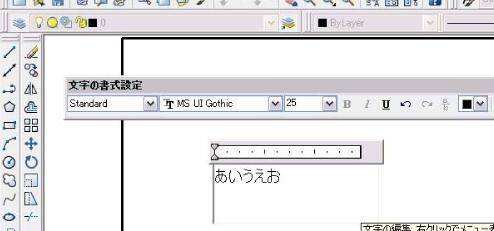 |
||||||||||||||||||||||||||||||||||||||||||||
画像01 |
||||||||||||||||||||||||||||||||||||||||||||
 |
||||||||||||||||||||||||||||||||||||||||||||
画像02 |
||||||||||||||||||||||||||||||||||||||||||||
1行文字 |
||||||||||||||||||||||||||||||||||||||||||||
 |
||||||||||||||||||||||||||||||||||||||||||||
画像03 |
||||||||||||||||||||||||||||||||||||||||||||
|
||||||||
|
||||||||||||||||||||||||||||||||||||||||||||
|
||||||||||||||||||||||||||||||||||||||||||||
Tips 06 文字の入力について |
||||||||||||||||||||||||||||||||||||||||||||
文字の作成には複数行を編集できるマルチテキストと単純な1行文字を作成できる文字記入があります。 |
||||||||||||||||||||||||||||||||||||||||||||
マルチテキスト |
||||||||||||||||||||||||||||||||||||||||||||
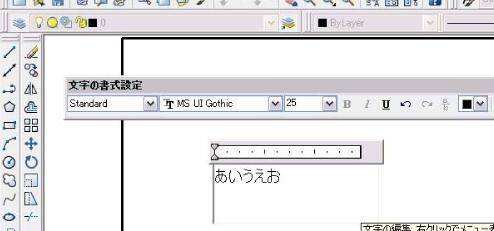 |
||||||||||||||||||||||||||||||||||||||||||||
画像01 |
||||||||||||||||||||||||||||||||||||||||||||
 |
||||||||||||||||||||||||||||||||||||||||||||
画像02 |
||||||||||||||||||||||||||||||||||||||||||||
1行文字 |
||||||||||||||||||||||||||||||||||||||||||||
 |
||||||||||||||||||||||||||||||||||||||||||||
画像03 |
||||||||||||||||||||||||||||||||||||||||||||
|
||||||||